4种简单方法恢复iPhone手机删除的视频!
手机删除的视频怎么恢复?视频较文字而言更像是一种波动拳,予人以存粹文字无法媲美的冲击感,所承载的内容也更加多元、更加形象。但也终究是手机数据的一种,用户可对其进行删除的操作。对此,今天小编教你4种简单方法恢复被删除的视频。
第一种:从“最近删除”中恢复iPhone手机视频
如用户在iPhone手机上删除视频,系统并不会马上对文件进行删除,而是先将被删除的视频移至“最近删除”文件夹中保存一段时间。苹果团队推出照片、视频临时回收站——“最近删除”,其初衷就是方便误删手机照片或者视频的用户在此文件夹内恢复被删除的视频与照片。下面来看看手机删除的视频怎么恢复的具体操作步骤:
手机桌面点击【照片】,在下方菜单栏中点击【相簿】,然后上滑屏幕并点击【最近删除】文件夹。在【最近删除】文件夹右上角点击【选择】选项,勾选出所需恢复的视频后点击右下角的【恢复】选项,确定恢复的内容即可将所选视频恢复至原位置中。
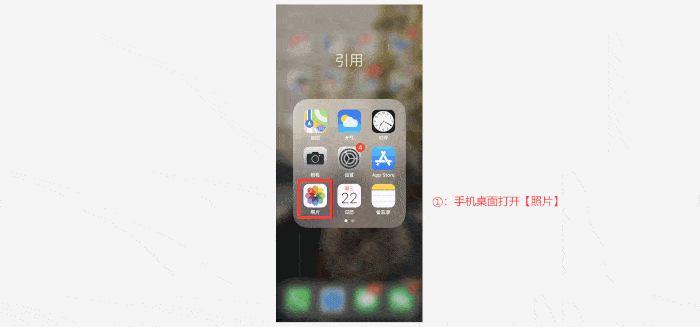
虽如此,不要误以为此文件夹就是视频与照片的另外一片储存区域,上述也已提到所删除的照片和视频只会在此内保存一段时间。至于保存期限,官方给出的解释是:所删除的照片和视频最多在此保存40天,之后就会永久删除。因此,想要恢复请从速。
第二种:从iCloud备份中恢复删除的手机视频
此外,如在手机中开启了照片iCloud云备份功能,则可以从iCloud备份中恢复删除的手机视频。手机删除的视频怎么通过此方式恢复呢?请参考以下步骤:
在手机桌面点击【设置】,设置界面内点击【个人账户】,而后点击【iCloud】选项。iCloud页面选择【照片】,最后将【上传到我的照片流】选项开启即可将备份至iCloud的视频恢复至手机中。
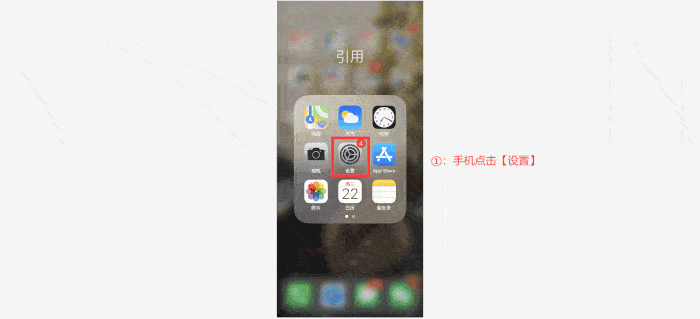
第三种:深度扫描手机查找已删除的照片和视频
但苹果团队为每个用户提供的iCloud免费储存空间仅为5GB,显然,对于图库内容较多而又没有开通iCloud备份扩容服务的用户来说,使用上述方式恢复被删除的手机视频显得有些困难。此时,我们可以对手机进行深度扫描以查找已删除的照片和视频。手机删除的视频怎么恢复?下面来看看具体的操作步骤:
步骤一:所需要用到的扫描软件为数据蛙苹果恢复专家,所以,我们需要在电脑中访问数据蛙官网,并将苹果恢复专家下载安装至电脑中。
步骤二:安装完毕后,打开软件并使用数据线将手机与电脑建立有线连接。在软件首页点击左上方的【从IOS设备中恢复】选项,然后点击页面中间的【开始扫描】选项。
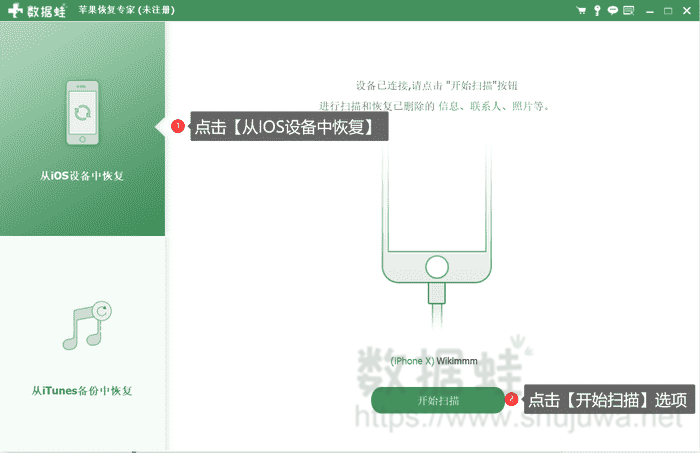
步骤三:扫描时间与手机数据大小成正比,请耐心等待扫描完成。
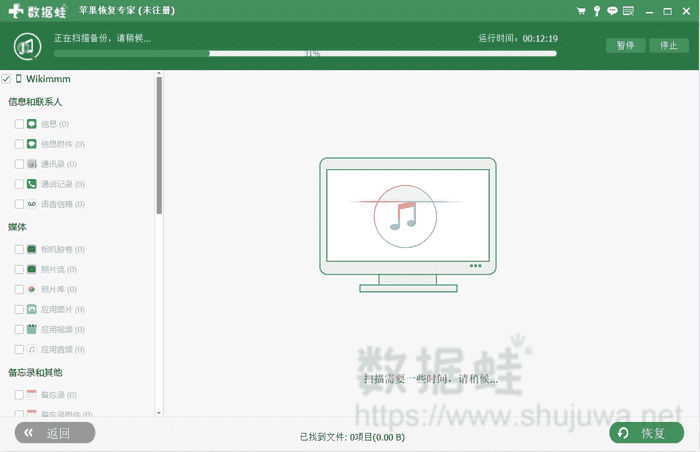
步骤四:静待扫描完成后,左侧目录栏点击【相机胶卷】、【照片流】、【照片库】文件夹查找所需恢复的视频,可选择上方文件显示内容与类型进一步缩小查找范围。

步骤五:显示红色名称的文件即为手机已删除的视频,根据需要勾选出所需要恢复的视频之后即可点击右下角的【恢复】选项,即可将被删除的手机视频恢复至电脑中。如需恢复至手机上,使用QQ、微信等等程序发送视频至手机并保存即可。
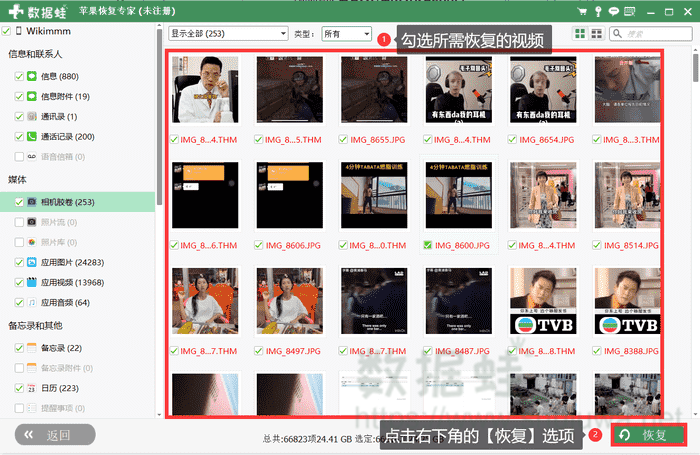
第四种:在iTunes备份中找回丢失的照片或视频
手机删除的视频怎么恢复?苹果设备的备份恢复程序除iCloud外,还有iTunes,我们也可以在iTunes备份中将丢失的照片或者视频找回。相比iCloud,使用iTunes备份手机资料是将手机整机资料备份至电脑中,理论上只要电脑内存容量足够大,通过此方式备份手机数据没有大小上的限制。虽如此,但恢复过程会抹除手机中一切数据,这里不推荐直接使用iTunes恢复删除的视频。
如果设置了iTunes备份,我们可以使用数据蛙苹果恢复专家的另外一项恢复功能——【从iTunes备份中恢复】对iTunes备份文件进行解析、导出备份至此的手机视频。下面来看看具体的操作步骤:
步骤一:在数据蛙苹果恢复专家首页左下方点击【从iTunes备份中恢复】选项,然后在备份列表中选择所需解析的文件,最后点击右下角的【开始】选项即可开始解析iTunes备份文件。
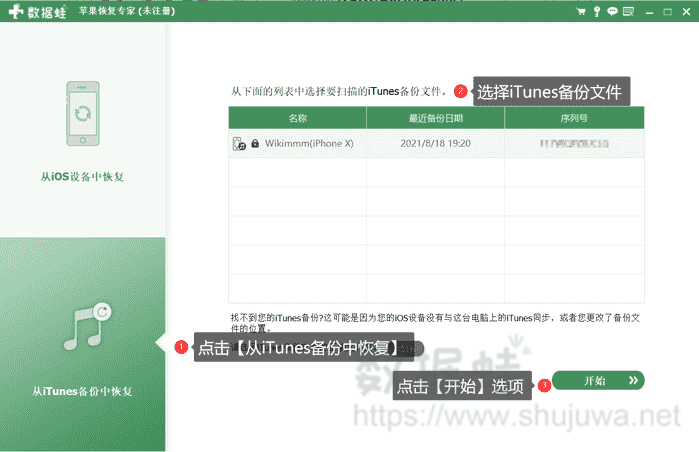
步骤二:扫描需要一定的时间,亦需耐心等待扫描完成。扫描完成之后与上述操作步骤一致,左侧菜单栏中点击【相机胶卷】、【照片流】、【照片库】并从中勾选出所需恢复的视频,然后点击右下方的【恢复】选项,设置视频的恢复位置即可将所选的视频恢复至电脑指定位置中。
以上即为手机删除的视频怎么恢复的四种恢复方法,其中通过深度扫描手机以恢复被删除的手机视频与备份恢复不同,备份里的资料不会因为时间或受外界操作影响而丢失数据,前者则不然。所以如果没有设置备份,需尽快使用此方式恢复被删除的手机视频。

先试用 后付费 一键扫描 即扫即可看结果